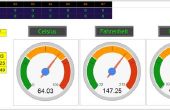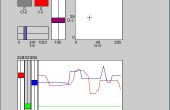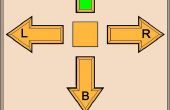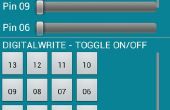Paso 2: Programa y resultados


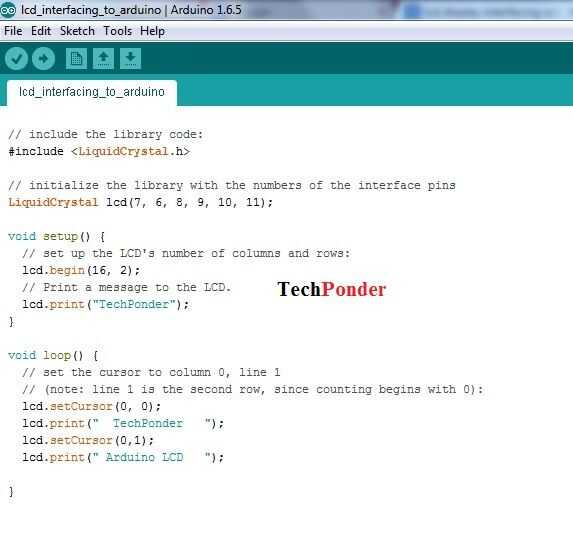
Copiar y pegar debajo de código en la nueva Arduino sketch. Compilar y subir a Arduino Uno.
incluir el código de biblioteca:
#include < LiquidCystal.h >
inicializar la biblioteca con los números de los pines de interfaz
LiquidCrystal lcd (7, 6, 8, 9, 10, 11);
void setup()
{
fijar número la pantalla del LCD de filas y columnas:
LCD.Begin (16, 2); Imprimir un mensaje en la pantalla LCD.
LCD.Print("TechPonder"); }
void loop()
{/ / ajustar el cursor en la columna 0, línea 1 / / (Nota: la línea 1 es la segunda fila, ya que cuenta comienza con 0): lcd.setCursor (0, 0);
LCD.Print ("TechPonder");
lcd.setCursor(0,1);
LCD.Print ("Arduino LCD");
}
Por favor, ver los resultados en video
Gracias,
TechPonder.